1.环境准备
首先下载固件,网址https://openwrt.org/zh/downloads ,这里是Windows VMware安装,所以下载 x86,下载链接
关于OpenWrt/LEDE固件的一些说明:
combined-ext4.img.gz(rootfs工作区存储格式为ext4。)
combined-squashfs.img.gz(squashfs相当于可以恢复出厂设置的固件,如果使用中配置错误,可直接恢复默认设置。)
generic-rootfs.tar.gz(rootfs的镜像,不带引导,可自行定义用grub或者syslinux来引导。)
rootfs-ext4.img.gz(rootfs的镜像,不带引导,可自行定义用grub或者syslinux来引导,需要存储区是ext4。)
rootfs-squashfs.img.gz(rootfs的镜像,不带引导,可自行定义用grub或者syslinux来引导,如果使用中配置错误,可直接恢复默认设置。)
使用StarWindV2VConverter将 img 转换为 vmdk,拷贝至虚拟机目录。
2.虚拟机安装
创建OpenWrt虚拟机,客户机操作系统选择Linux,系统版本选择其他Linux 3.x内核。
选择磁盘使用现有虚拟磁盘,选择转换为 vmdk的Openwrt镜像文件。
网络配置为桥接模式。
配置完成后,开机,进入系统后输入如下命令配置网络:
vi /etc/config/network
按i键进入编辑状态,修改 option ipaddr 里面的IP地址(应设置为当前同一局域网段之内,比如目前路由器的IP地址是192.168.1.1,OpenWrt/LEDE的IP地址可设置为192.168.1.10),按esc键退出,输入:wq保存退出
保存之后重启网卡或者重启虚拟机
重启网络命令:service network restart
重启虚拟机命令:reboot
3.软路由系统基础设置
通过浏览器输入192.168.1.10地址可以进入OpenWrt后台进行设置管理。
选择Network => Interfaces,然后选择LAN口的“edite”按钮
一般配置里面的基本配置,修改IPv4网关和使用自定义DNS服务器为主路由的IP:192.168.1.1
4.VMware桥接模式无法联网问题
- VMware中点击“编辑”->“虚拟网络编辑器”;
- VMware默认的桥接模式中桥接方式为“自动”,而自动,可能就将网络桥接到其他网卡上去了,所以造成无法联网。
这时候第二步就是把桥接到的网卡选择为物理机上网的网卡。
点击电脑右下角的网络,再点击“打开网络和共享中心”,打开后选择“更改适配器设置”。在连接网络的适配器下面有网卡的名称,如“本地连接”下的“Realtek PCIe GBE Family Controller”。这 时候就将VMware的桥接模式桥接到“Realtek PCIe GBE Family Controller”这个网卡,点击确认保存即可。 - 重启网络,即可获取到IP地址。
4.Network unreachable
ssh连接路由后增加默认route:
route add -net 0.0.0.0 netmask 0.0.0.0 gw 192.168.1.1 dev br-lan
5.安装中文语言包
ssh连接路由后用opkg安装,更新一下opkg环境:
root@OpenWrt:~# opkg update
显示:有Signature check passed.的项表示更新成功。
更新成功后执行:
root@OpenWrt:~# opkg install luci-i18n-base-zh-cn
等待安装成功后,连接192.168.1.10,直接就是中文了。
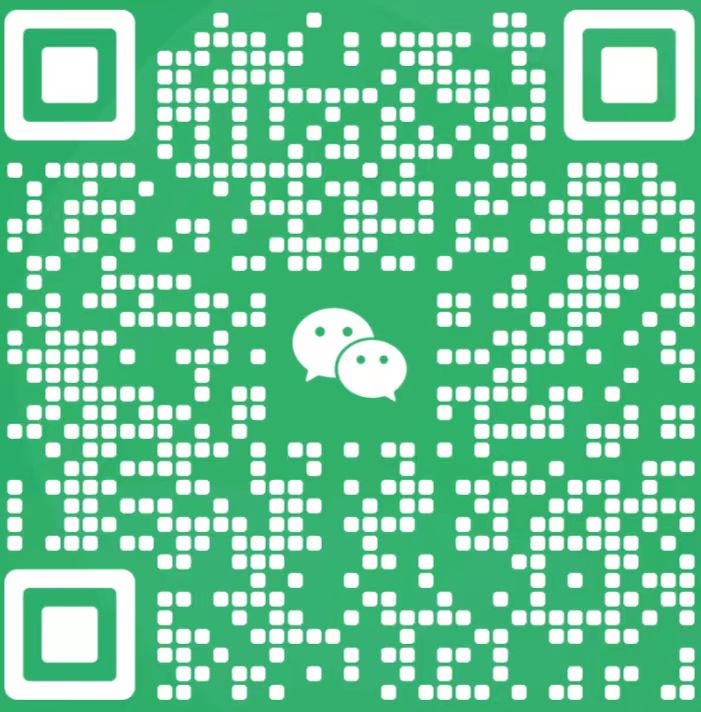
文章评论